ppt怎么设计粉笔字字体效果的文字?
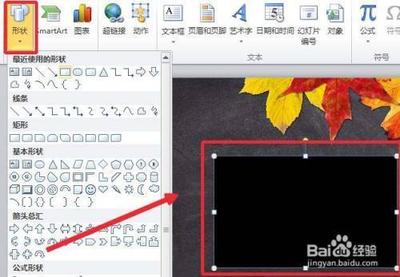
PPT中设计粉笔字字体效果的方法
在PPT中设计粉笔字字体效果可以通过多种方式实现,每种方法都有其独特的步骤和特点。以下是几种常见的方法:
方法一:使用图片填充效果
步骤详解
- 准备黑板背景:首先,选择一个合适的黑板背景图片,这将为粉笔字效果提供视觉基础。
- 绘制粉笔字样:在PPT中,通过“插入”-“形状”工具绘制任意形状,并将其填充为黑色。
- 转换为图片:将绘制的形状复制并粘贴为图片格式。
- 应用艺术效果:删除原始形状,保留图片,并在“设置图片格式”中将“艺术效果”设置为“线条图”,同时调整透明度和铅笔大小以达到粉笔字的效果。
- 重新着色:在“图片工具”-“颜色”中为图片重新着色,以增强粉笔字的视觉效果。
- 创建文本框并输入文字:在PPT页面中插入文本框,输入你想要显示的文字。
- 设置文字效果格式:复制做好的粉笔效果图片,选择文本,双击鼠标键,在弹出的菜单栏中选择“设置文字效果格式”。在“文本填充”中选择“图片或纹理填充”,插入自剪贴板,完成粉笔效果的字体设计。
注意事项
- 确保背景图片与粉笔字效果协调,以增强整体视觉效果。
- 调整透明度和铅笔大小时,可以根据个人喜好进行调整,以达到最佳效果。
方法二:使用纹理填充效果
步骤详解
- 插入文本框并输入文字:在PPT页面中插入文本框,输入你想要显示的文字。
- 设置字体和大小:将字体颜色设置为白色,并调整字体大小以适应页面布局。
- 复制并转换为图片:选中文字,复制后粘贴为图片格式,如PNG。
- 应用纹理填充:对图片进行纹理填充,选择合适的纹理效果,如新闻纸,以模拟粉笔字的外观。
- 调整图片格式:将图片调整为艺术效果,选择蜡笔平滑效果,进一步细化粉笔字的效果。
注意事项
- 纹理填充效果可以根据个人喜好进行调整,以达到最佳视觉效果。
- 确保纹理效果与背景色协调,避免出现突兀的视觉效果。
方法三:使用立体粉笔字效果
步骤详解
- 设置背景格式:在幻灯片页面空白位置点击鼠标右键,选择“设置背景格式”,选择一种较深的颜色作为幻灯片背景色。
- 创建文本框并输入文字:点击插入文本框,输入一个文字,并设置较粗的白色轮廓。
- 复制并调整文字效果:将文字复制一份,选择图案填充,并选择斜线图案,调整前景色和背景色调,使文字看起来更加立体。
- 调整文字位置:保持文本框选中状态,右键菜单中点击“置于底层”,并调整文字的位置,使其形成一定的错角,达到立体的视觉效果。
注意事项
- 立体粉笔字效果需要一定的技巧和经验,建议多次尝试以达到最佳效果。
- 调整文字位置和角度时,可以根据个人喜好进行调整,以达到最佳的视觉效果。
通过以上方法,您可以在PPT中设计出逼真的粉笔字字体效果,为您的演示文稿增添独特的魅力。希望这些方法对您有所帮助!
本篇文章所含信息均从网络公开资源搜集整理,旨在为读者提供参考。尽管我们在编辑过程中力求信息的准确性和完整性,但无法对所有内容的时效性、真实性及全面性做出绝对保证。读者在阅读和使用这些信息时,应自行评估其适用性,并承担可能由此产生的风险。本网站/作者不对因信息使用不当或误解而造成的任何损失或损害承担责任。
